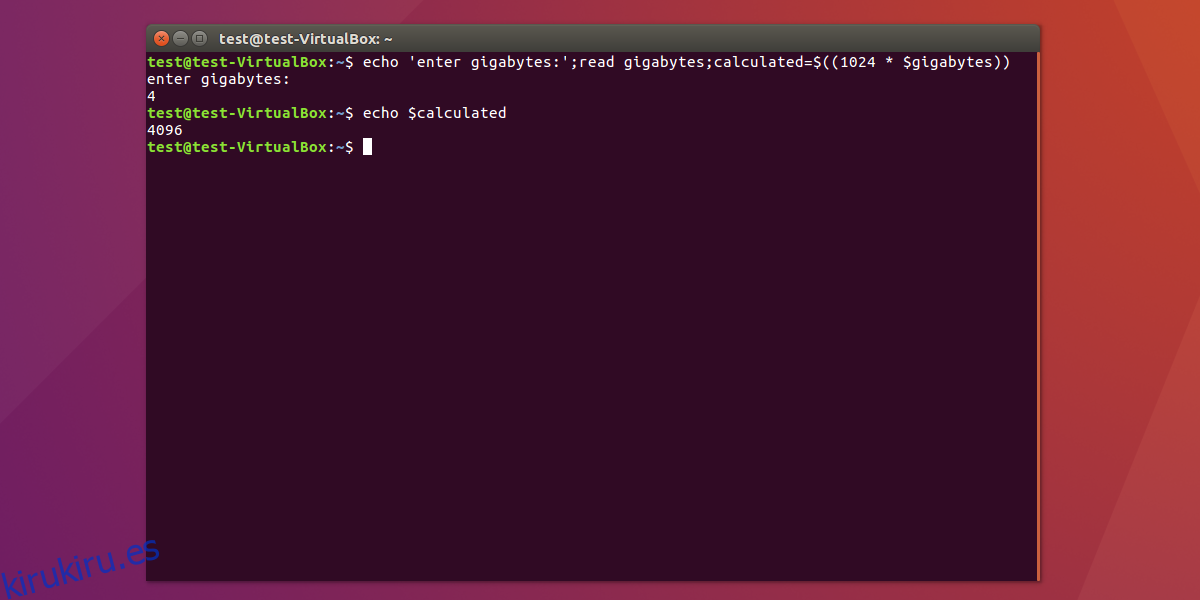Swap es una parte esencial de Linux y cómo administra los programas. Con él, los usuarios de Linux pueden suspender la RAM e incluso asignar memoria adicional para que los programas la utilicen cuando se agote la RAM física. Basta decir que todos deberían usar swap. En las distribuciones tradicionales de Linux, se crea una partición dedicada específicamente para usar swap. Así han ido las cosas durante mucho tiempo. En 2017, sin embargo, los archivos de intercambio se pusieron de moda. Por ejemplo: recientemente, Ubuntu ha abandonado las particiones de intercambio por un archivo de intercambio, y es probable que otros hagan lo mismo en el futuro. ¿La razón? Conveniencia. Es una partición menos para configurar durante la instalación. Como resultado, el sistema puede instalarse más rápido. Además, un archivo de intercambio se puede aumentar sin volver a particionar un disco duro completo, y se puede desactivar rápidamente sin mucho problema. A continuación, le mostramos cómo puede configurar un archivo SWAP en Linux.
Nota: el archivo de intercambio se puede configurar en cualquier distribución de Linux. Primero instale su distribución de Linux sin una partición de intercambio. Tenga en cuenta que esto significa no instalar con un instalador tradicional y sencillo.
A menudo, para obtener una instalación «sin intercambio», se requiere una «instalación personalizada». Esto significa particionar a mano, que incluye: configurar particiones y puntos de montaje y (si está en UEFI) la partición de arranque.
Por ejemplo: en el instalador de Ubuntu, para obtener una instalación personalizada, debe marcar la casilla «algo más». En otras distribuciones de Linux, esto podría ser un «diseño personalizado» o algo similar.
Si está utilizando el sistema de archivos BtrFS, no siga esta guía. BtrFS no tiene absolutamente ningún soporte para archivos de intercambio.
Tabla de contenido
Configurando swap
Hacer un archivo de intercambio implica crear un archivo con DD. Necesitaremos hacer un archivo con la herramienta DD. Tenga en cuenta que el archivo de intercambio debe ser idéntico al tamaño de su memoria RAM física. Ingrese esta cadena de comandos exactamente como aparece. El usuario debe ingresar todo en esta larga oración a la vez y ejecutarlo como si fuera un comando.
Si lo hace con éxito, esto le pedirá que ingrese un número (en GB) y lo convierta a megabytes. No se requieren matemáticas.
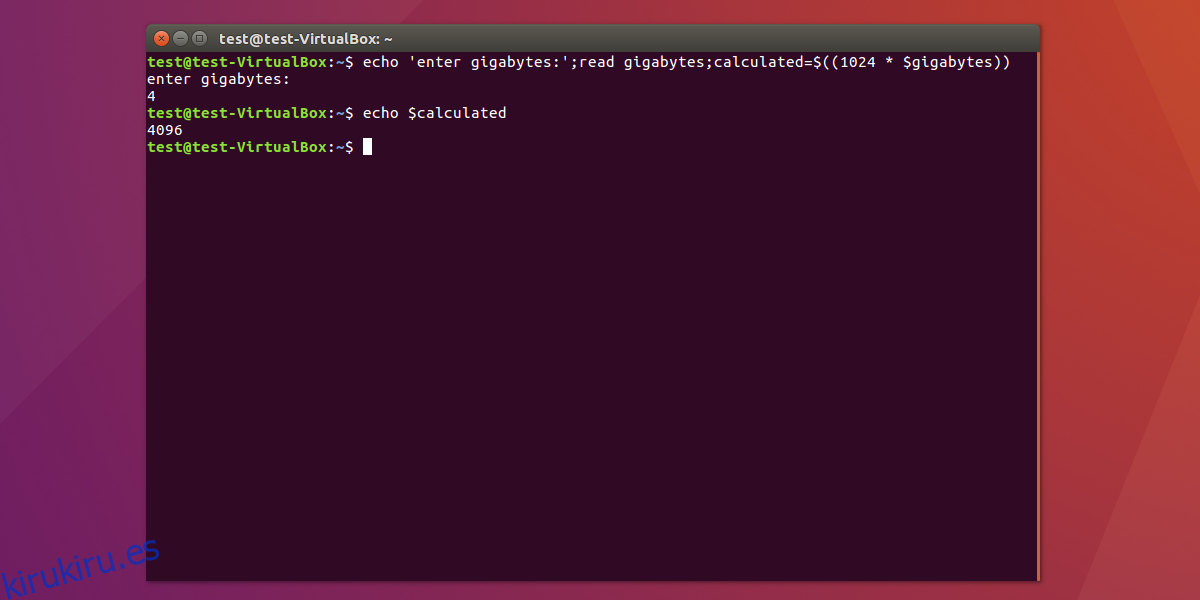
Nota: Si tiene más de 4 GB de RAM, convierta su archivo de intercambio en la mitad de la RAM.
echo 'enter gigabytes:';read gigabytes;calculated=$((1024 * $gigabytes))
El cálculo del archivo de intercambio está listo. El terminal guardó el cálculo dentro de $ calculado. Ahora tomemos esto y conéctelo a DD. Tenga en cuenta que el proceso de creación del archivo de intercambio lleva un poco de tiempo y no habrá pantalla de carga. Cuando la terminal lo permita, ingrese el siguiente comando.
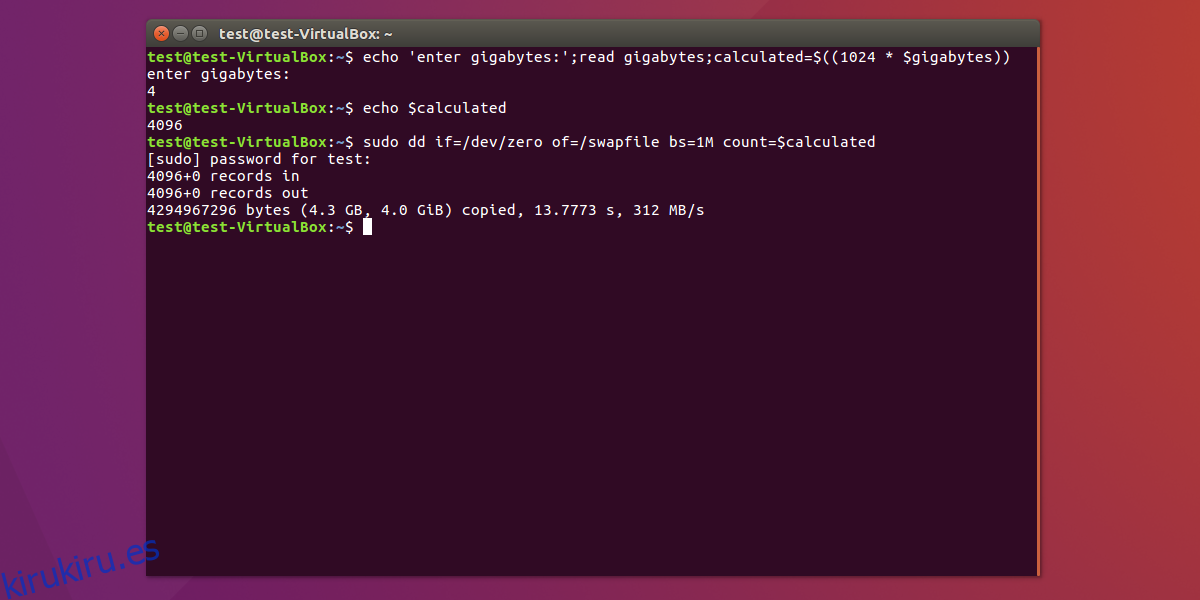
sudo dd if = / dev / zero of = / swapfile bs = 1M count = $ calculado
A continuación, cambie los permisos del archivo de intercambio en /. Esto es necesario, porque el sistema debe tener acceso completo al archivo. Sin esto, el intercambio no funcionará correctamente.
obtener un shell de root con: sudo -s
chmod 600 /swapfile
Con los permisos corregidos, es hora de usar el comando Mkswap. Efectivamente, esta es una herramienta que puede tomar una partición o archivo y convertirlo en espacio de intercambio.
mkswap /swapfile
Los permisos ya están configurados y todo está listo para funcionar. El siguiente paso en el proceso es decirle a Linux que active el intercambio. Esto se hace con el comando swapon.
swapon /swapfile
A medida que el usuario ingresa los 4 comandos anteriores, un archivo de intercambio debe estar en funcionamiento. Sin embargo, eso no es suficiente, ya que el sistema necesita saber en el arranque qué es el intercambio y dónde está ubicado. Esto se hace editando el archivo / etc / fstab (pestaña del sistema de archivos).
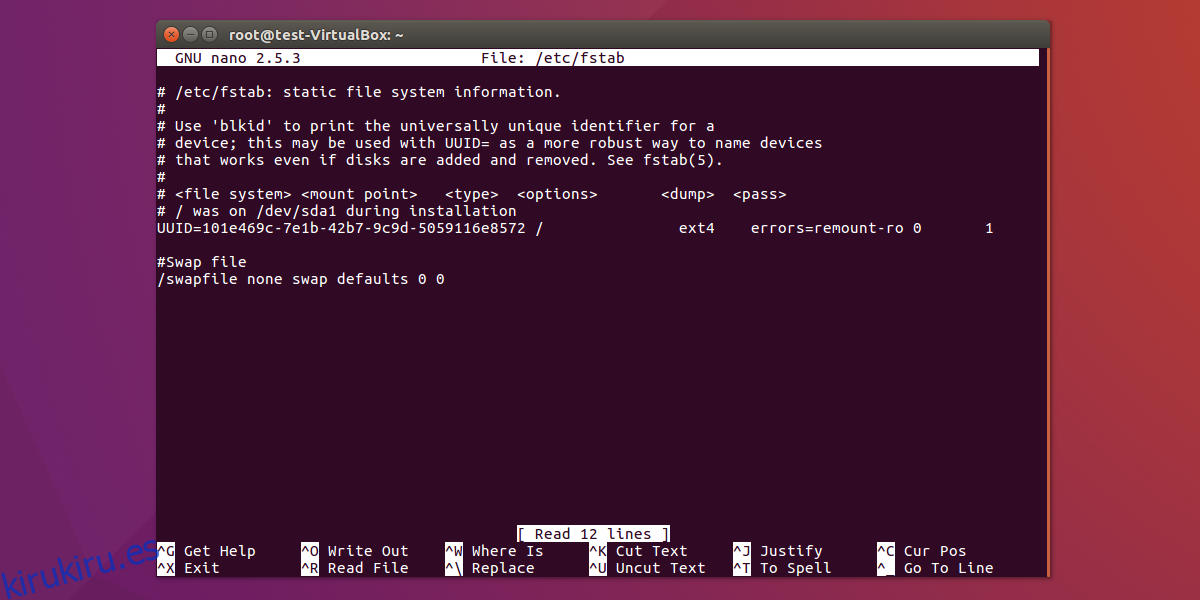
Comience agregando un comentario al final del archivo. Esto es para etiquetar la pestaña del sistema de archivos, para que la edición futura sea más fácil (porque el usuario puede ver fácilmente la etiqueta del comentario y saber qué es qué).
echo "# Swap file" >> /etc/fstab
A continuación, agregue una línea debajo del comentario que especifique dónde está el archivo de intercambio en el sistema, cómo debe tratarlo el sistema, etc.
echo "/swapfile none swap defaults 0 0" >> /etc/fstab
Con estas dos ediciones realizadas, reinicie el sistema. De ahora en adelante, cuando se cargue esta máquina Linux, tendrá un archivo de intercambio para usar.
Deshabilitar el archivo de intercambio
A diferencia de una partición de intercambio, los usuarios pueden deshabilitar fácilmente el archivo y liberar espacio utilizado anteriormente con mucha facilidad. No es necesario volver a particionar nada. En cambio, deshabilitar el intercambio de forma permanente es un proceso rápido de 3 pasos.
Comience abriendo una terminal e ingresando el siguiente comando:
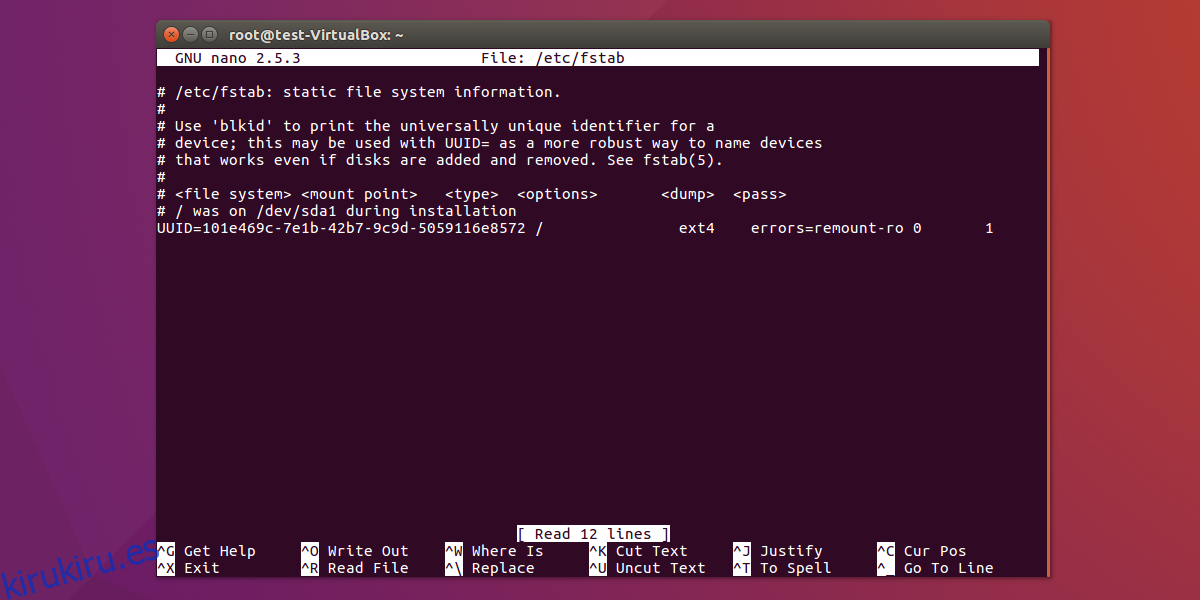 sudo nano / etc / fstab
sudo nano / etc / fstab
A continuación, busque cualquier cosa relacionada con el intercambio (como el comentario que le permite al usuario saber que es una entrada de intercambio) y elimine todo. Luego, guarde las ediciones en el archivo presionando
Ctrl + O.
Con las ediciones guardadas, desactive el intercambio.
sudo swapoff -a
Ingrese al directorio raíz del sistema de archivos.
cd /
Elimina el archivo de intercambio en sí.
sudo rm swapfile
Reinicia la computadora. Al reiniciar, el archivo de intercambio desaparece por completo y se desactiva.
Conclusión
Swap es útil porque proporciona una sobrecarga adicional para los programas cuando se quedan sin memoria. Aunque no se menciona lo suficiente, los archivos de intercambio tienen algunos beneficios reales. Con él, el intercambio se puede realizar y desactivar fácilmente sin volver a particionar. Además, el tamaño de la lata se puede cambiar sobre la marcha, según sea necesario. Con suerte, con este tutorial, los usuarios de Linux que no conocen los beneficios que conlleva el uso de un archivo de intercambio en lugar de una partición de intercambio dedicada.